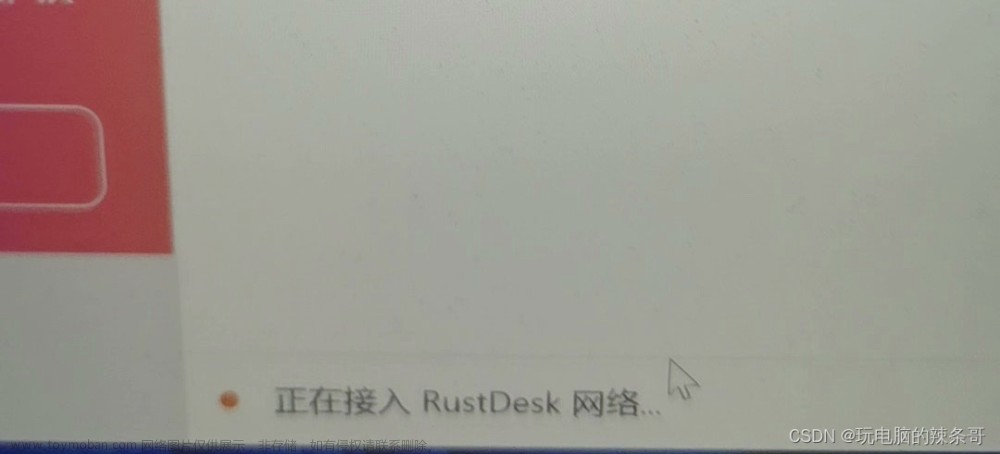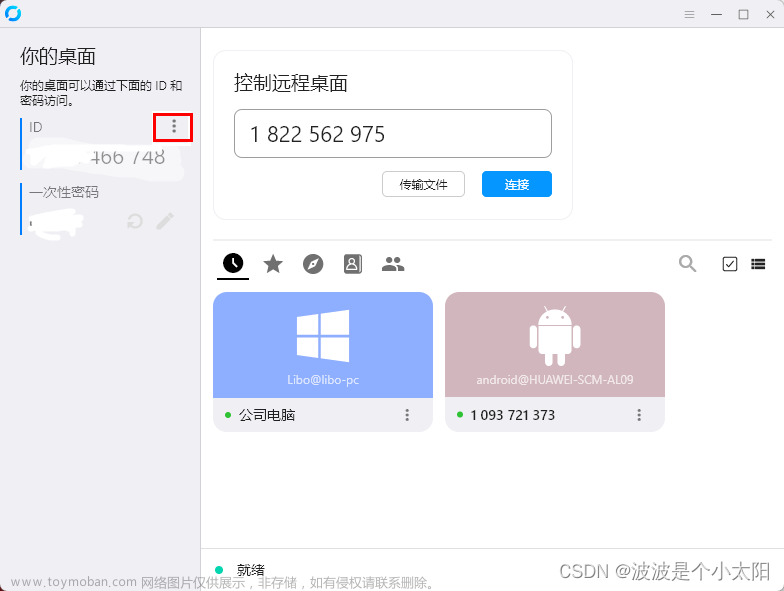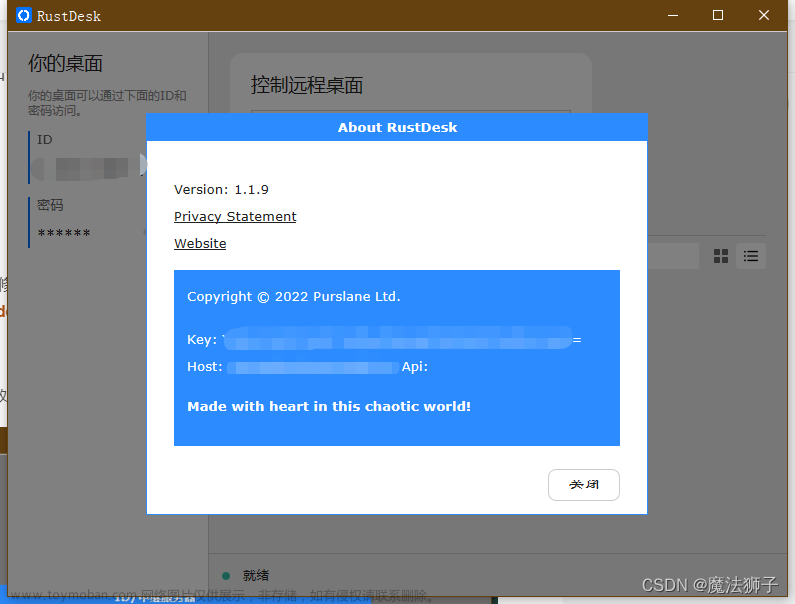以Win10远程Ubuntu为例
一、下载安装客户端
分别在windows和unbuntu安装RustDesk客户端,下面是官网地址。
RustDesk | 开源远程桌面软件https://rustdesk.com/zh/

二、unbuntu设置开机运行
Rusk Desk的路径查看方式,在终端使用type rustdesk命令查看

输入命令:gnome-session-properties 打开启动应用程序首选项窗口,点击添加按钮,在命令中输入RuskDesk的路径(/usr/bin/rustdesk),名称和注释可自行填写


三、官网下载自建服务器
自建服务器 (rustdesk.com)https://rustdesk.com/zh/server/
下载解压并打开 Windows 服务器程序压缩包,可以看到两个文件

服务器:
hbbs - RustDesk ID 注册服务器
hbbr - RustDesk 中继服务器
开放端口:
默认情况下,hbbs 监听 21115(tcp) , 21116(tcp/udp) , 21118(tcp) ,hbbr 监听 21117(tcp) , 21119(tcp) 。
务必在防火墙开启这几个端口, 注意 21116 要同时开启 TCP 和 UDP 。
TCP/21115 - hbbs 用作 NAT 类型测试
UDP/21116 - hbbs 用作 ID 注册与心跳服务
TCP/21116 - hbbs 用作 TCP 打洞与连接服务
TCP/21117 - hbbr 用作中继服务
TCP/21118/21119 - 网页客户端
四、在程序所在目录cmd

输入命令 hbbs 运行程序

使用命令 netstat -anp tcp 查看端口是否打开

五、安装windows启动管理器
依次输入三条命令
第一条命令:npm install -g pm2
第二条命令:npm install pm2-windows-startup -g
第三条命令:pm2-startup install
如果在输入第三条命令时,报错:
'pm2-startup' 不是内部或外部命令,也不是可运行的程序 或批处理文件。
这时候需要配置环境变量
输入 npm root -g 查看npm全局包安装位置
C:\Users\Administrator\AppData\Roaming\npm\node_modules

打开环境变量,在Path中添加环境变量,只需要配置到node_modules的前一个目录即可(即C:\Users\Administrator\AppData\Roaming\npm)


配置好之后,重启电脑
六、一切准备就绪,可以用 pm2 管理并运行 ID 注册服务器 hbbs 和中继服务器 hbbr
输入命令:pm2 start hbbs.exe

输入命令:pm2 start hbbr.exe

输入命令:netstat -anp tcp
此时可以看到21117和21119也都开放了

输入命令:pm2 save 进行保存,使得下次重启也能跟着系统自动启动

pm2 list 查看工作状态

七、打开windows客户端程序

点开菜单,选择ID/中继服务器

将服务器的主机名或IP地址输入到窗口文本框中

点击勾选允许IP直接访问

八、输入目标主机名或IP地址即可连接(记得勾选允许IP直接访问)

九、这时有可能会出现以下这种情况,如果没有忽略就行啦

在unbuntu输入命令:cd /etc/gdm3

输入命令:sudo vim custom.conf 进行编辑
 文章来源:https://www.toymoban.com/news/detail-776173.html
文章来源:https://www.toymoban.com/news/detail-776173.html
找到#WaylandEnable=false,取消注释,然后重启就可以了
 文章来源地址https://www.toymoban.com/news/detail-776173.html
文章来源地址https://www.toymoban.com/news/detail-776173.html
到了这里,关于RustDesk自建远程服务器(全网最详细小白教学)的文章就介绍完了。如果您还想了解更多内容,请在右上角搜索TOY模板网以前的文章或继续浏览下面的相关文章,希望大家以后多多支持TOY模板网!